Želiš ustvariti zanimiv video, v katerem sediš v avtu in imaš občutek, da voziš skozi dinamično pokrajino, medtem ko v resnici sediš pred greenscreenom? Ni problema! V tem priročniku ti bom pokazal, kako lahko s preprosto tehniko in nekaterimi triki ustvariš prepričljiv green-screen-avto-efekt. Poglejmo torej naravnost!
Najpomembnejše ugotovitve
- Z greenscreenom in pravo tehniko lahko generiraš realistične ozadjne pokrajine za svoj avto video.
- Pomembni efekti, kot sta Keylight in prilagoditve barv, izboljšajo postprodukcijo in naredijo končni izdelek prepričljivejšega.
- Odblesk ozadja v oknu lahko znatno obogati učinek in doda več globine.
Korak za korakom vodič
Korak 1: Posnetek posnetkov
Najprej moraš posneti posnetke. Vzemi sedež v svoj avto in se prepričaj, da je avto parkiran, medtem ko snemaš greenscreen posnetke. Okna naj bodo dol, da se izogneš odbleskom, ki bi lahko motili kompozicijo. Postavi kamero tako, da je osredotočena na tebe v avtu.
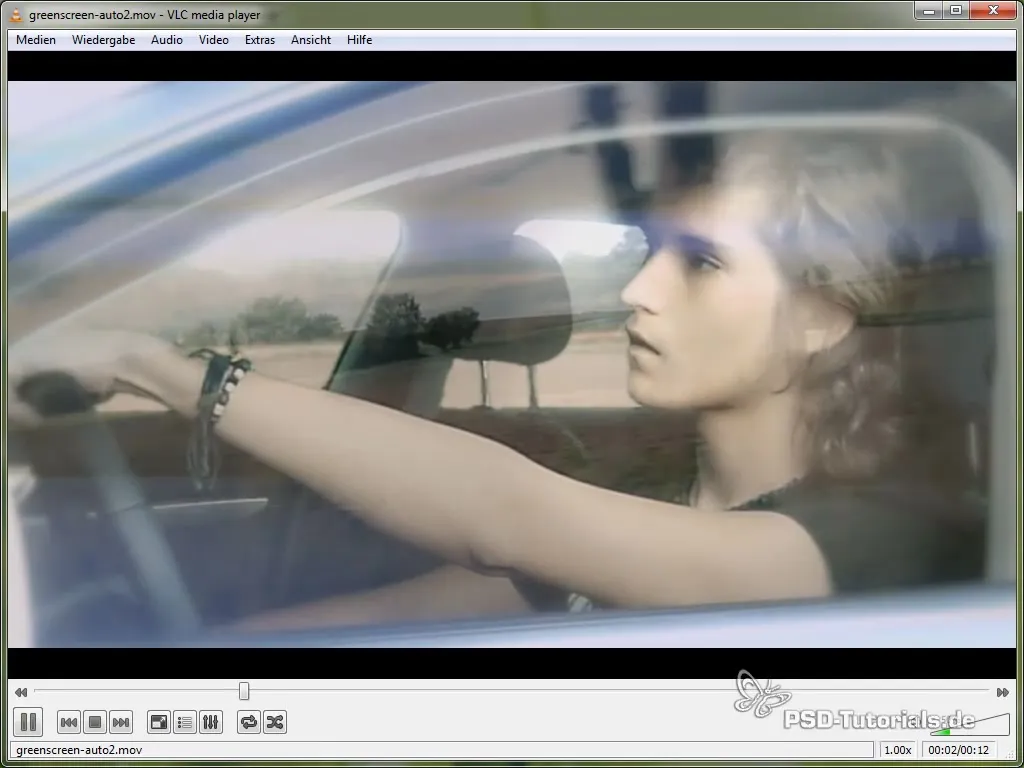
Korak 2: Posnetek ozadja
Za ozadje, ki ga boš kasneje vključil v svoj video, moraš posneti ločeno vožnjo. Poskrbi, da se nahajaš na odmaknjenem mestu, da se izogneš drugim avtom in registrskim označbam. Lahko ustvariš montažo ozadja tako, da med vožnjo posnameš različne prizore.
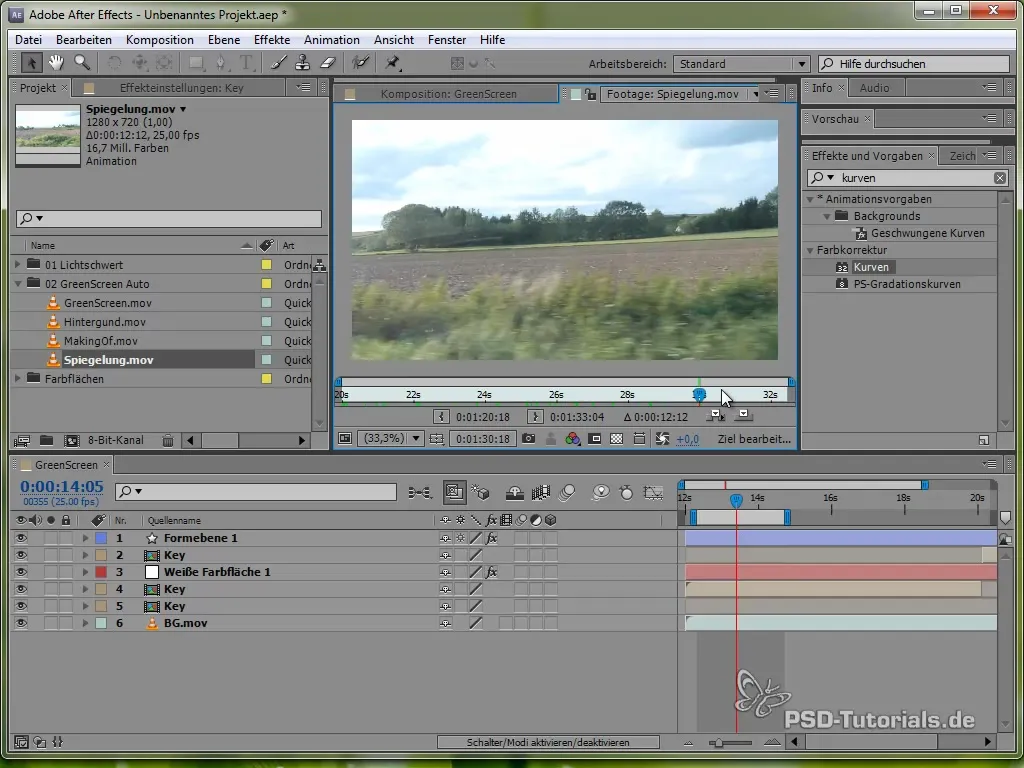
Korak 3: Priprava v urejevalnem programu
Uvozi svoje greenscreen posnetke v svoj najljubši video urejevalnik. Ustvari novo kompozicijo, kjer je ena izmed prvih stvari, da odstraniš ozadje. Uporabi Keylight efekt za odpravo zelene barve.

Korak 4: Prilagoditev Keylight
Izberi pravo zeleno barvo, da odstraniš ozadje. Prilagodi Screen Gain, da zmanjšaš artefakte. Pomembno je, da so vsi zeleni deli v videu odstranjeni, da dosežeš čiste rezultate.
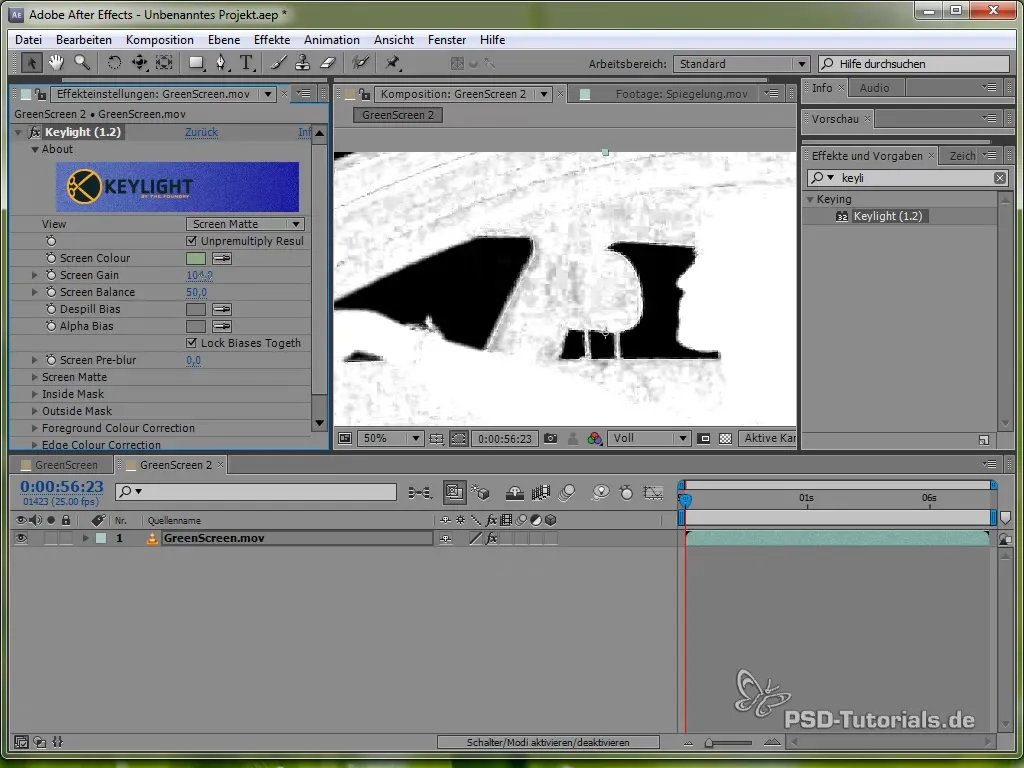
Korak 5: Vstavljanje ozadja
Vstavi ozadje, ki si ga prej posnel, za svoje greenscreen posnetke. Prepričaj se, da perspektiva in kot delujeta realistična.
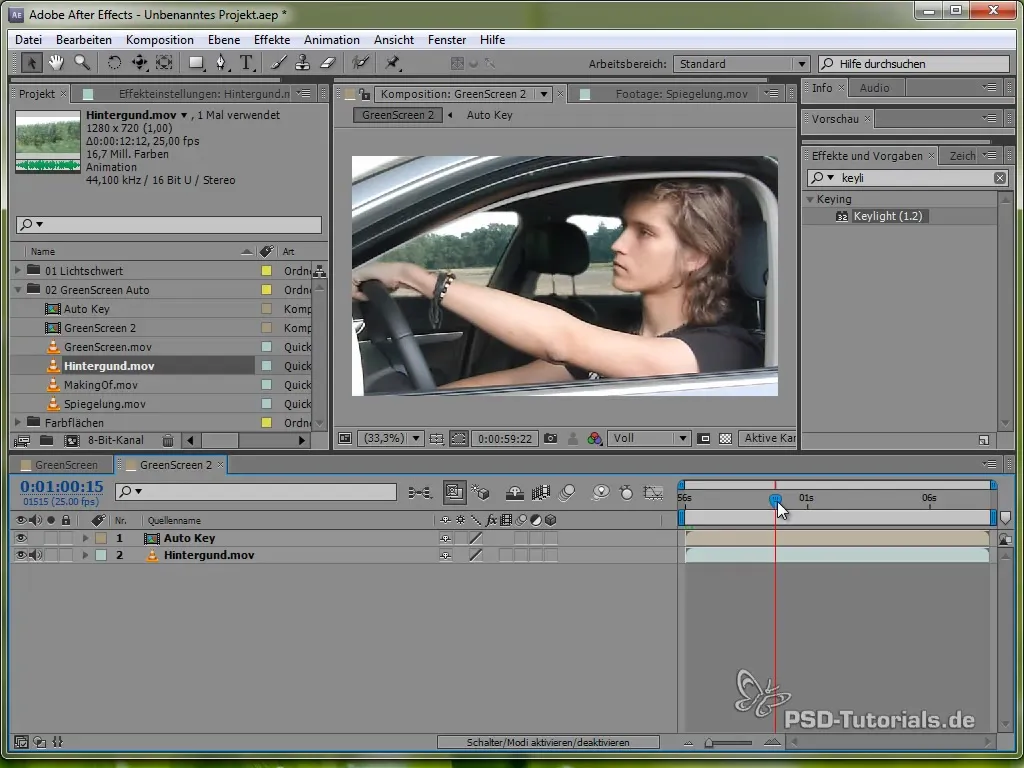
Korak 6: Vstavljanje odbleska
Da še dodatno izboljšaš učinek, dodaj odblesk. To lahko dosežeš tako, da podvojiš ozadje in preklopiš način na "negativno množenje". Tako se bodo prikazali le svetleči deli ozadja.
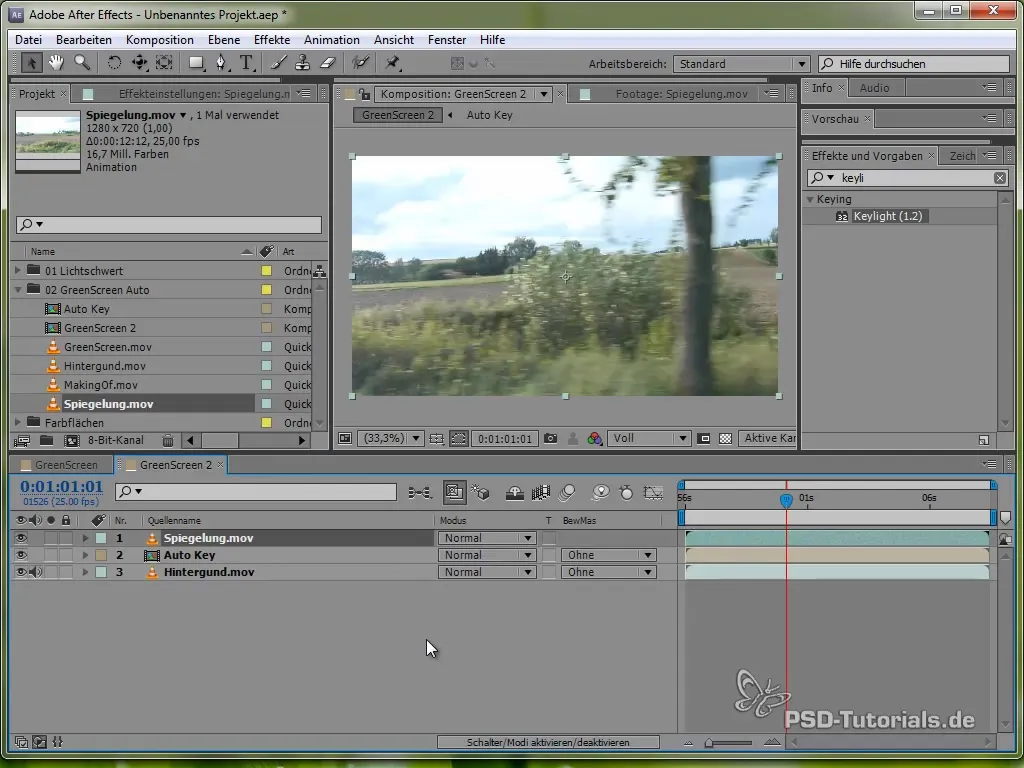
Korak 7: Ustvarjanje maske za okno
Ustvari novo plast in nariši masko okoli okna avta. Tako omejiš odblesk na območje okna. Prilagodi lahko tudi prosojnost maske, da dosežeš realističen odblesk.
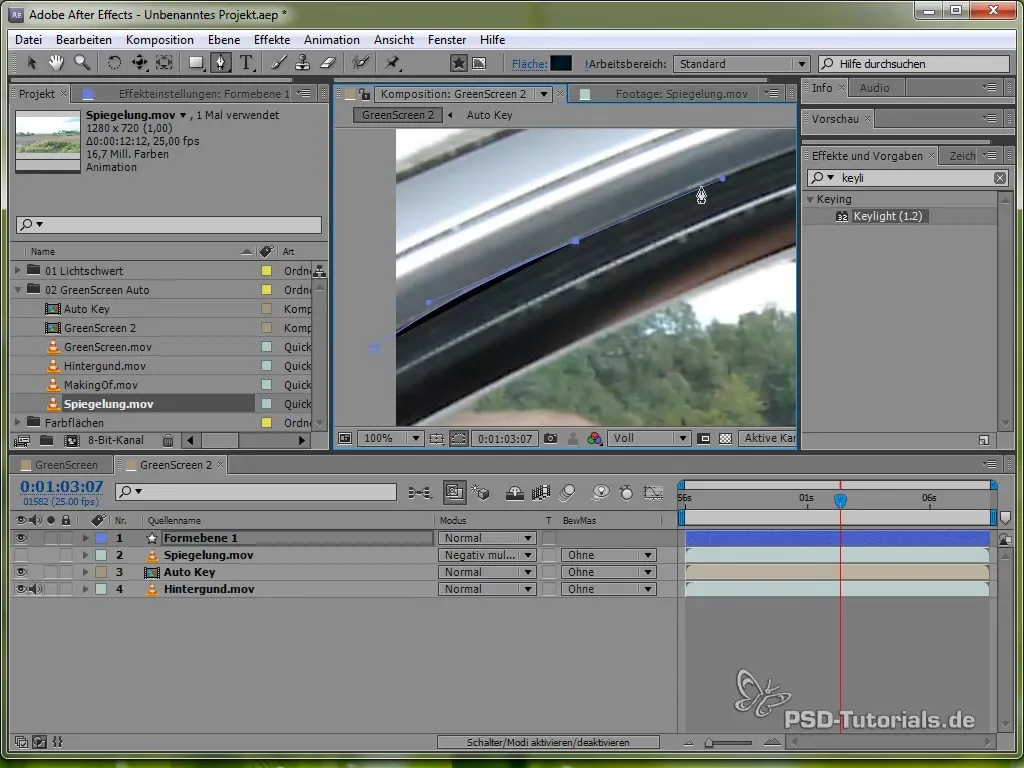
Korak 8: Finetuning odbleska
Prosojnost odbleska moraš še naprej prilagajati, da ustvariš harmonično ravnotežje med odbleskom in ozadjem. To pomaga, da celoten učinek ne izgleda umetno.
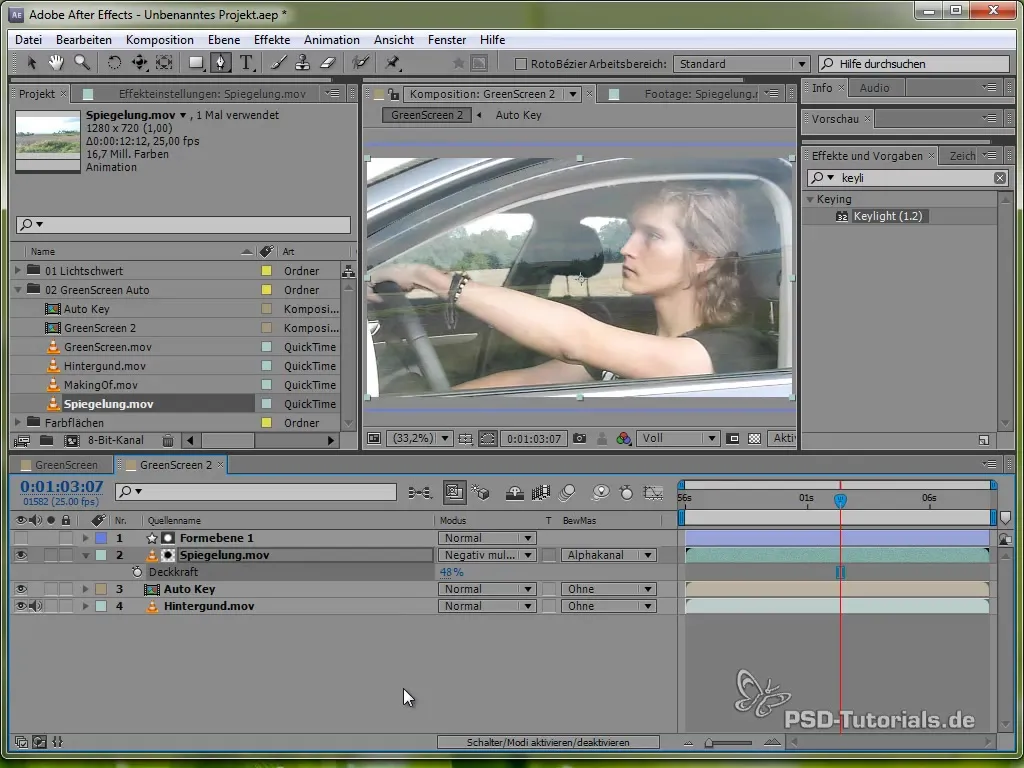
Korak 9: Dodajanje strukture
Da odblesku dodaš več globine, uporabi učinek senc in sijajev. Povišaj kontrast in poskrbi, da se podrobnosti v ozadju bolje prikazujejo, kar prispeva k realnosti celotnega videa.
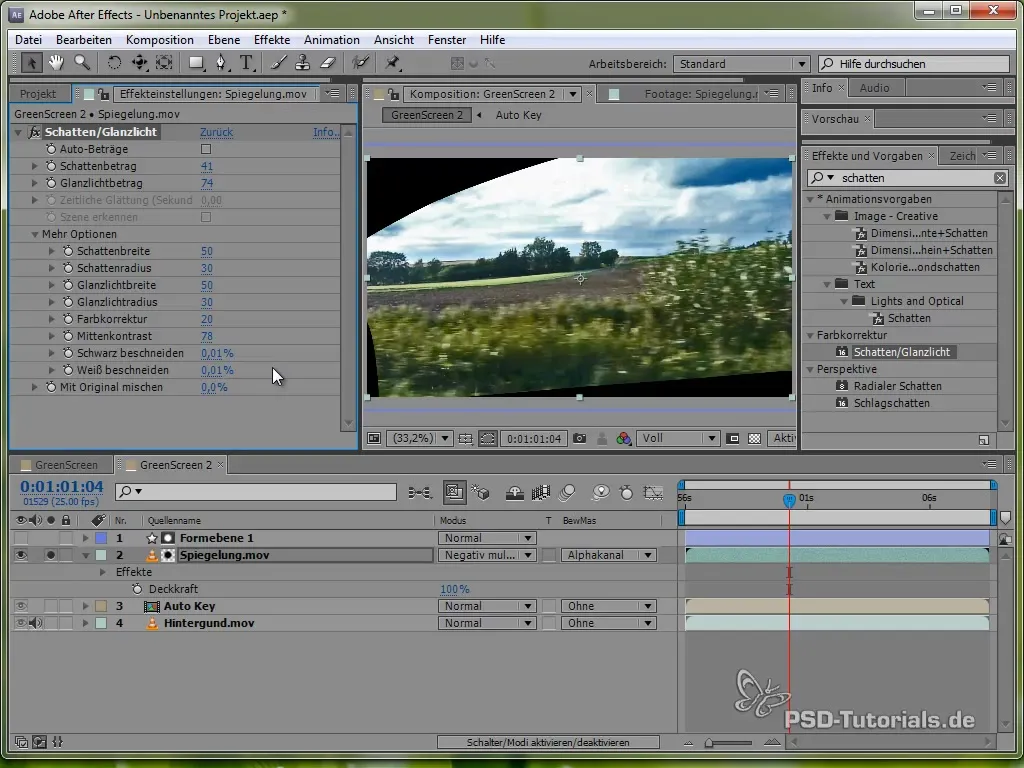
Korak 10: Prilagoditve svetlobe za realizem
Izkoristi učinek svetlobe WP za prilagoditev robov greenscreen posnetkov na ozadje. To se zgodi preko učinka "Določite kanale", ki prenese barvne tone ozadja na posnetek, tako da robovi ne izgledajo preveč izstopajoče.
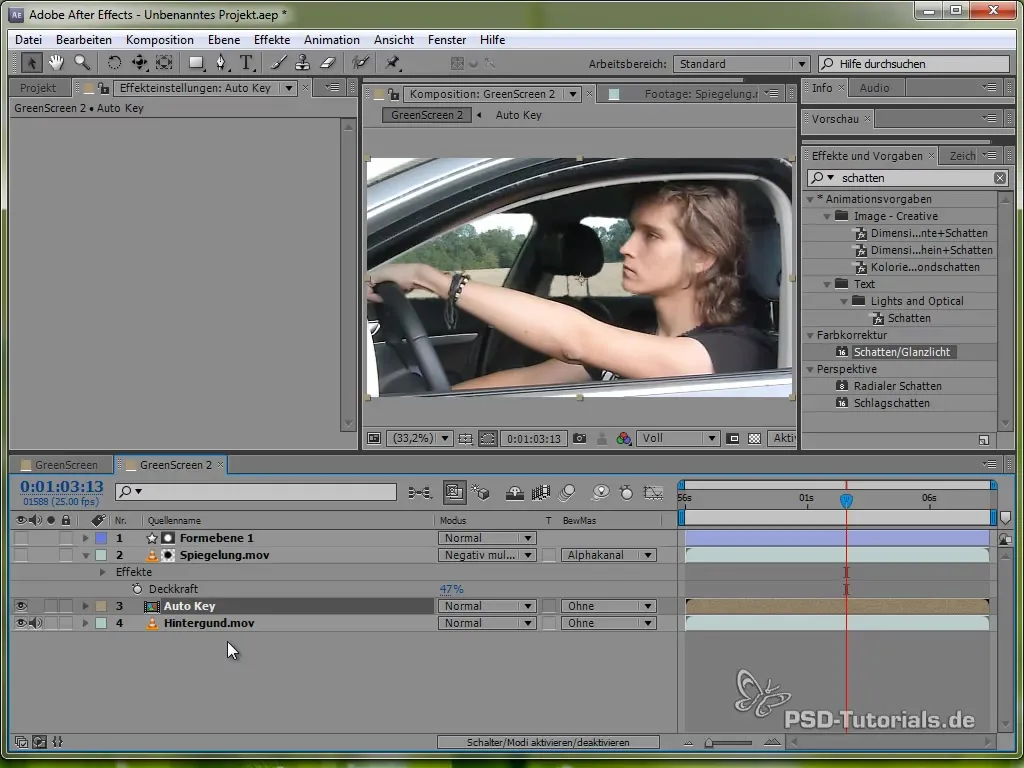
Korak 11: Dodajanje gibčne zameglitve
Da kameri daš realističen premik, lahko prilagodiš položaj s popravkom tresenja. Uporabi učinek transformacije in implementiraj rahlo zameglitev.
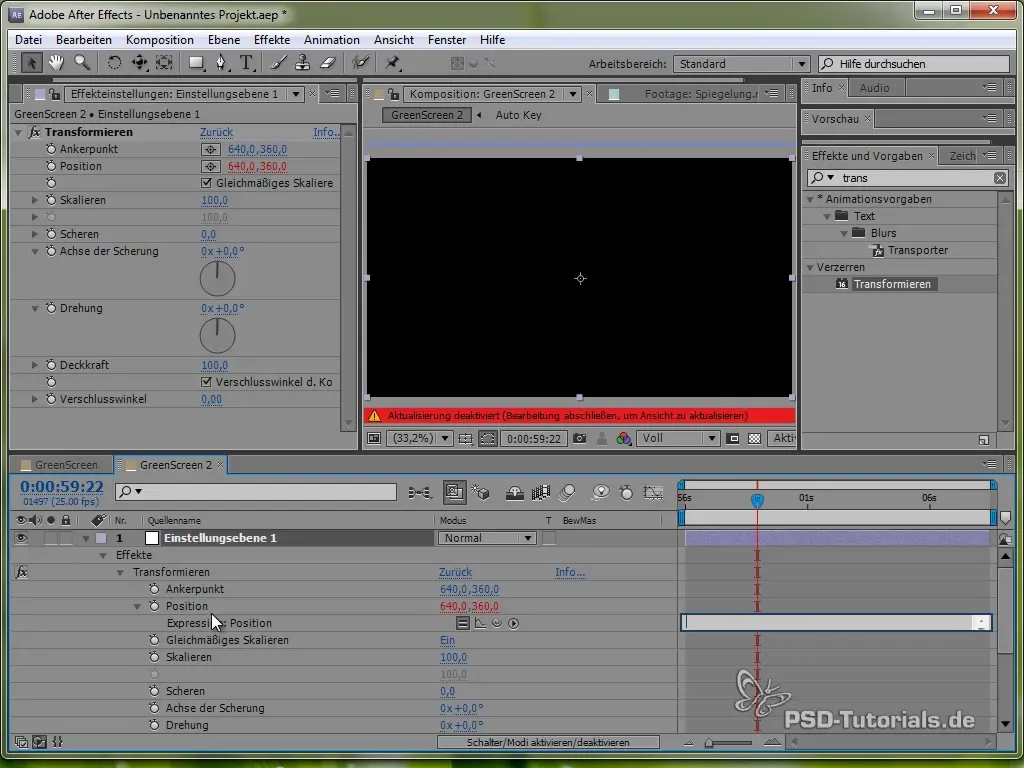
Korak 12: Končne prilagoditve
Preveri celoten projekt in po potrebi naredi zadnje prilagoditve – to je lahko barvno grading ali mehčanje robov, da izboljšaš končni izdelek. Dodaj barvno grading, da prilagodiš končne barve in kontraste.
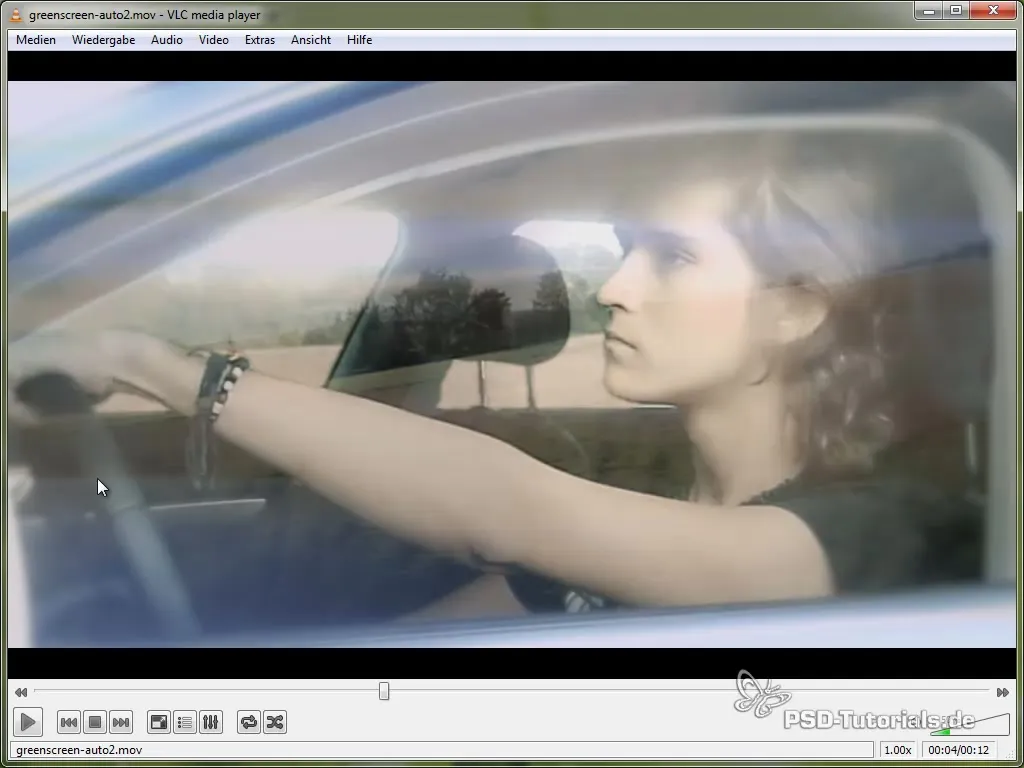
Povzetek – Green-Screen-Auto-Effekt ustvarjen
Sedaj si prešel skozi vse korake, da si ustvaril realistične vožnje z avtom pred greenscreenom. Če si upošteval vse tehnike in naredil prave prilagoditve, boš dosegel impresiven rezultat.
Pogosto zastavljena vprašanja
Kako deluje Keylight efekt?Keylight efekt odstrani zeleno barvo in omogoča čisto vstavitev avto videa v drugo ozadje.
Zakaj so okna dol?Povišanje oken minimizira odbleske, ki bi se lahko pojavili v greenscreenu.
Ali lahko uporabim druga ozadja?Da, lahko eksperimentiraš z različnimi ozadji, da ustvariš različne scenarije.
Kako lahko odblesk naredim bolj realističen?Z prilagoditvami prosojnosti in dodatnimi efekti, kot so sence in sijaji, lahko izboljšaš odblesk.
Ali moram imeti poseben računalnik, da to naredim?Priporočljiv je sodoben PC ali Mac z dovolj RAM-a in grafično kartico za to vrsto video obdelave.


